
Vormen samenvoegen of loskoppelen in Keynote op de iPhone
Je kunt een nieuwe vorm aanmaken door meerdere vormen met elkaar te combineren. Als je bijvoorbeeld een hartvormige vorm wilt aanmaken, kun je van drie vormen, een diamant en twee cirkels, één vorm maken. Je kunt ook vormen weghalen uit andere vormen of het overlappende deel tussen twee vormen verwijderen.
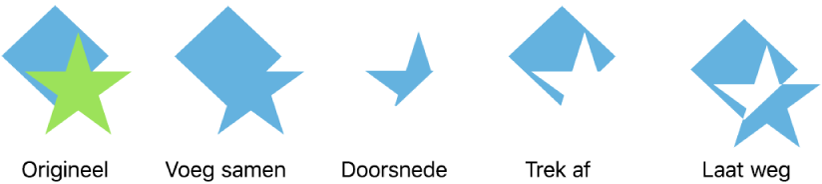
Je kunt een samengestelde vorm – een vorm die uit meerdere delen bestaat – opdelen in de verschillende componenten van die vorm, om zo nieuwe vormen te maken. Voorbeelden van samengestelde vormen zijn een sneaker (het bovenmateriaal en de zool), een lotusbloem (de bloemblaadjes) en een vrachtwagen (de wielen, de cabine, enzovoort). In de vormenbibliotheek wordt niet aangegeven dat een vorm samengesteld is, maar de meeste samengestelde vormen hebben een complexe vorm.
Als je de onderdelen van een vorm loskoppelt, kun je elk deel bewerken, zoals dat ook kan met andere vormen. Je kunt deze delen nu gebruiken als nieuwe vormen, ze herschikken tot nieuwe vormen en ongewenste vormen verwijderen.
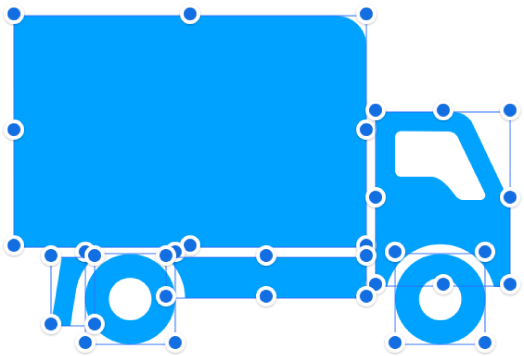
Vormen combineren om een nieuwe vorm aan te maken
Houd je vinger op de eerste vorm en tik vervolgens op de andere vormen die je ermee wilt combineren.
Tik op
 en tik vervolgens op 'Orden'.
en tik vervolgens op 'Orden'.Tik op een knop onder 'Voeg vormen samen' (als je 'Voeg vormen samen' niet ziet, veeg je vanaf de onderkant van de regelaars omhoog):
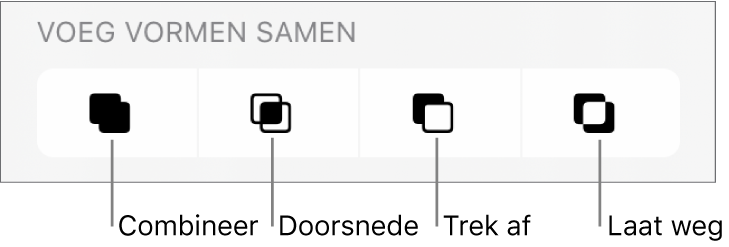
Combineer: Hiermee maak je één vorm van de geselecteerde vormen.
Doorsnede: Hiermee maak je een vorm op basis van het overlappende gedeelte.
Trek af: Hiermee verwijder je de vorm die in een laag boven een andere vorm ligt. Verplaats de vorm die je wilt verwijderen zo nodig helemaal naar boven. Meer informatie over het plaatsen van objecten in lagen vind je in Objecten in een laag plaatsen, groeperen en vergrendelen in Keynote op de iPhone.
Laat weg: Hiermee maak je een vorm waaruit het overlappende deel van de vormen is weggelaten.
Een samengestelde vorm loskoppelen
Tik op een samengestelde vorm om deze te selecteren.
Tik achtereenvolgens op
 , 'Orden' en 'Koppel los'.
, 'Orden' en 'Koppel los'.Er verschijnen blauwe selectiegrepen bij de delen van de vorm die kunnen worden bewerkt.
Als 'Koppel los' niet wordt weergegeven in het menu, is de vorm die je hebt geselecteerd geen samengestelde vorm.
Je kunt ook een object in een vorm plaatsen.